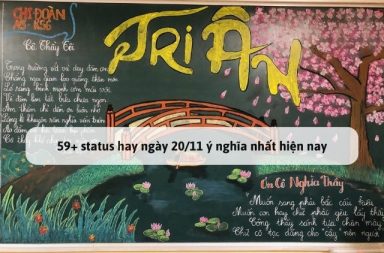Fotor là phần mềm chỉnh sửa ảnh có nhiều tính năng mạnh và đang được giảng dạy trong chương trình học. Vì thế việc các bậc phụ huynh muốn tải và trang bị cho bé luyện tập tại nhà là rất nhiều. Tuy nhiên làm sao để tải, làm sao để cài đặt phần mềm vẫn khiến nhiều người cảm thấy bối rối. Bài viết này chúng tôi sẽ chia sẻ chi tiết cách tải phần mềm Fotor lớp 4 miễn phí nhanh gọn, đơn giản chỉ trong một nốt nhạc.
1. Yêu cầu cấu hình tải Fotor lớp 4
Phần mềm Fotor Photo Editor là một trong những phần mềm chỉnh sửa hình ảnh nổi tiếng nhất. Hiện tại phần mềm này còn nằm trong chương trình giảng dạy của Tin học lớp 4 và lớp 5. Nhờ vào đấy thì các bé có thể thỏa sức sáng tạo, chỉnh sửa theo ý thích riêng của mình.

Phần mềm Fotor lớp 4 bé vừa học vừa chơi
Cũng do vậy mà nhu cầu download phần mềm Fotor lớp 4 cũng tăng cao. Tuy nhiên trái với các phần mềm chỉnh sửa hình ảnh khác trên thị trường yêu cầu cấu hình cực cao, Fotor chỉ yêu cầu hệ thống đáp ứng các chỉ số cơ bản:
- Hệ điều hành có thể sử dụng Fotor đó chính là Windows phiên bản XP, Vista, và Windows 7 trở lên.
- Dung lượng ổ cứng tối thiểu là 200MB. Đồng thời dung lượng bộ nhớ trong tối thiểu là 1GB.
- Bộ vi xử lý để vận hành phần mềm Fotor là chip Intel Core Duo 2 trở lên. Và cuối cùng là yêu cầu về màn hình đạt độ phân giải tối thiểu 800×600.
2. Link tải phần mềm Fotor lớp 4 miễn phí
Để sở hữu phần mềm Fotor dành cho học sinh lớp 4, bạn hãy truy cập vào đường link sau:
Link Fotor phiên bản lớp 4
TẠI ĐÂY
3. Hướng dẫn cài đặt Fotor lớp 4 miễn phí
Sau khi hoàn tất download phần mềm Fotor lớp 4 bằng đường link mà chúng tôi cung cấp thì các bạn hãy thực hiện theo quy trình các bước sau để cài đặt.
- Bước 1: Kích chuột phải vào file exe trong tệp tin vừa tải rồi chọn Run as administrator.
- Bước 2: Lúc này trên màn hình sẽ xuất hiện thông báo là “End User License Agreement”. Bạn chỉ cần chọn mục đồng ý “I have read and accepted the End User License Agreement” để tiếp tục.
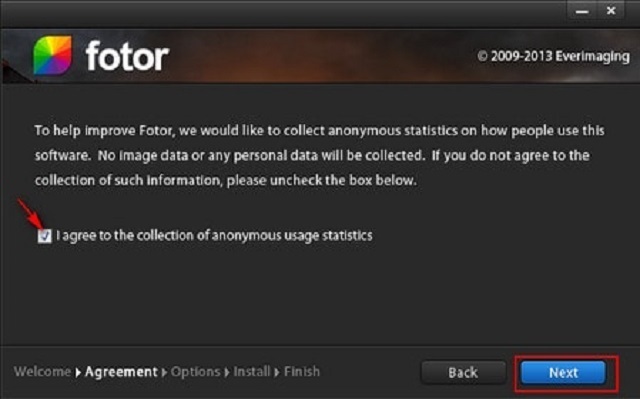
Đồng ý và chọn Next để tiếp tục cài đặt
- Bước 3: Trong cửa sổ tiếp theo sẽ xuất hiện nơi lưu trữ tập tin Fotor trên máy. Nếu bạn muốn thay đổi thì có thể lựa chọn mục Browse. Còn nếu giữ nguyên thì hãy chọn Next để tiếp tục, phần mềm sẽ được cài đặt vào ổ cứng C như mặc định.
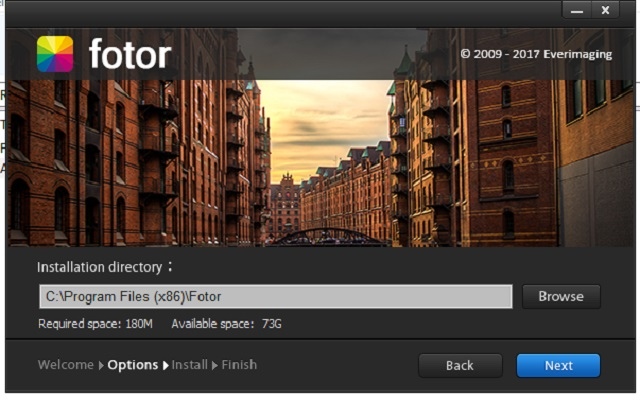
Chọn nơi lưu trữ cho phần mềm Fotor lớp 4
- Bước 4: Tiếp đến phần mềm sẽ tự động chạy, khi hoàn tất các bạn chỉ cần chọn Next để tiếp tục:
- Bước 5: Cuối cùng bạn chỉ cần chọn Finish để hoàn tất quá trình cài đặt.
4. Phần mềm Fotor lớp 4 có tính năng gì nổi bật?
Phần mềm Fotor lớp 4 thể hiện nhiều tính năng chỉnh sửa hình ảnh mạnh mẽ, hiệu quả. Bạn sẽ được sở hữu những tính năng ưu việt sau khi tải phần mềm Fotor lớp 4 miễn phí:
- Có thể ghép nhiều ảnh vào cùng một khung. Hiện tại Fotor có rất nhiều mẫu và nền cho các bạn trải nghiệm và sáng tạo.
- Hỗ trợ cho quá trình làm việc, Fotor cũng hỗ trợ đầy đủ bộ công cụ chỉnh ảnh cơ bản. Bạn có thể tùy ý chỉnh sửa độ sáng, tương phản, cắt xoay, chỉnh kích thước,…
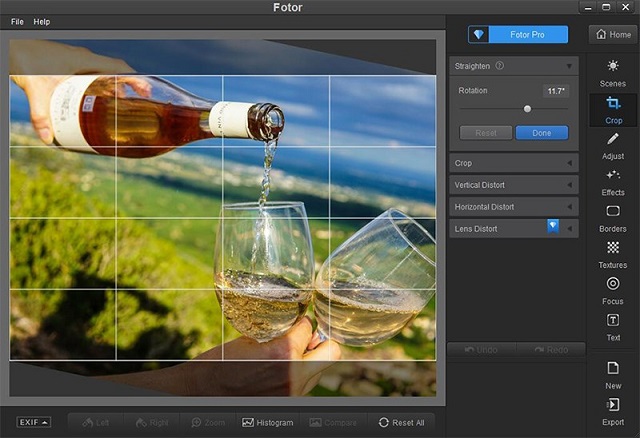
Khả năng chỉnh sửa nhanh gọn chính xác của Fotor lớp 4
- Trang bị nhiều hiệu ứng đẹp mắt. Nhờ vậy giúp người dùng có thể tạo ra bức ảnh đẹp mắt nhất. Đặc biệt với hiệu ứng Tilt-Shift còn có thể giúp bạn tạo ra bức ảnh như được chụp bằng máy cơ chuyên nghiệp. Hơn thế nữa để tăng thêm tính sinh động thì cũng có thể chèn thêm văn bản chủ thích.
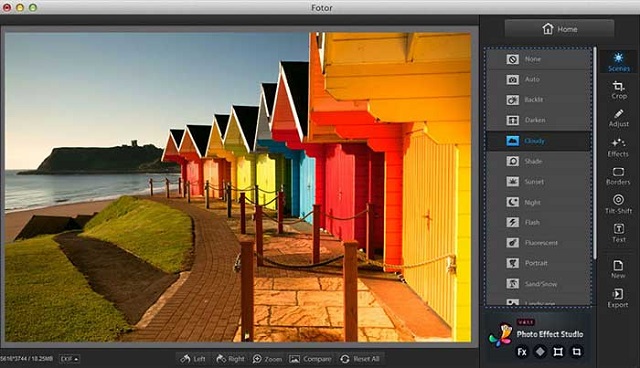
Phần mềm Fotor lớp 4 với kho hiệu ứng đặc sắc
Qua bài viết trên chúng tôi đã chia sẻ cách tải phần mềm Fotor lớp 4 miễn phí chi tiết, nhanh gọn đơn giản. Chúng tôi rất hân hạnh được đồng hành cùng các bạn trong bài viết sắp tới để cập nhật thêm nhiều thông tin công nghệ hữu ích.
Nguồn: Vintech City